Outlook에서 안전한 발신자 목록에 발신자 도메인을 추가하는 방법은 무엇입니까?
때로는 Outlook의 안전한 발신자 목록에 중요한 발신자 도메인을 추가해야 할 때가 있습니다. 이를 통해 해당 도메인에서 오는 이메일이 스팸으로 간주되지 않도록 할 수 있습니다. 오늘은 안전한 발신자 목록에 도메인을 추가하는 몇 가지 방법을 소개하겠습니다.
'발신자 도메인 차단 안 함' 기능을 사용하여 도메인을 안전한 발신자 목록에 추가하기
스팸 메일 옵션을 사용하여 여러 도메인을 안전한 발신자 목록에 추가하기
Kutools for Outlook를 사용하여 여러 도메인을 안전한 발신자 목록에 추가하기
'발신자 도메인 차단 안 함' 기능을 사용하여 도메인을 안전한 발신자 목록에 추가하기
이 작은 유용한 기능을 사용하면 선택한 이메일 발신자 도메인을 안전한 발신자 목록에 빠르게 추가할 수 있습니다.
1. 차단하지 않을 발신자 도메인의 메시지를 선택합니다.
2. 그런 다음 홈 > 스팸 > 발신자 도메인 차단 안 함을 클릭하세요. 스크린샷 보기:
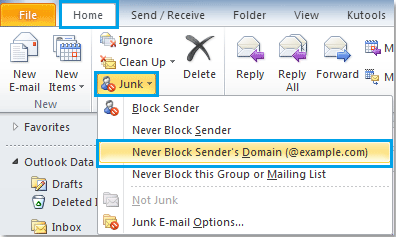
3. 선택한 메시지의 발신자 도메인이 안전한 발신자 목록에 추가되었다는 알림 상자가 나타납니다.
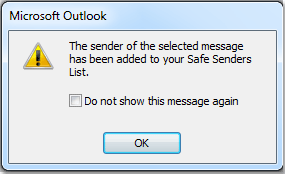
4. 확인을 클릭하여 알림 상자를 닫습니다. 도메인이 안전한 발신자 목록에 추가되면 해당 이메일은 차단되지 않습니다.
여러 발신자 도메인을 화이트리스트에 추가해야 하는 경우 위의 단계를 반복하여 하나씩 추가할 수 있습니다.
아웃룩의 AI 메일 도우미: 더 스마트한 답장, 더 명확한 커뮤니케이션 (한 번의 클릭으로 끝내기!) ⚡ 무료
Kutools for Outlook의 AI 메일 도우미로 매일 처리하는 아웃룩 작업을 간소화하세요. 이 강력한 도구는 과거 이메일을 학습하여 지능적이고 정확한 답변을 제공하고, 이메일 내용을 최적화하며, 초안 작성 및 메시지 수정을 쉽게 도와줍니다.

이 기능은 다음을 지원합니다:
- 스마트 답장: 과거 대화를 기반으로 맞춤형, 정확한 답변을 받아보세요. 바로 사용할 수 있습니다.
- 개선된 콘텐츠: 이메일 텍스트를 자동으로 다듬어 명확도와 영향력을 높여보세요.
- 손쉬운 작문: 키워드만 제공하면 AI가 나머지를 처리해 다양한 작문 스타일로 도와줍니다.
- 지능적인 확장: 맥락에 맞는 제안으로 생각을 확장하세요.
- 요약 기능: 긴 이메일의 간결한 요약본을 즉시 받아보세요.
- 글로벌 도달: 이메일을 손쉽게 다른 언어로 번역하세요.
이 기능은 다음을 지원합니다:
- 스마트 이메일 답장
- 최적화된 콘텐츠
- 키워드 기반 초안 작성
- 지능적인 콘텐츠 확장
- 이메일 요약
- 다국어 번역
가장 좋은 점은 이 기능이 영원히 완전 무료라는 것입니다! 기다리지 말고 지금 AI 메일 도우미를 다운로드하고 즐겨보세요!
스팸 메일 옵션을 사용하여 여러 도메인을 안전한 발신자 목록에 추가하기
화이트리스트에 추가하려는 발신자 도메인을 알고 있다면, 한 번에 하나씩 안전한 발신자 목록에 입력할 수 있습니다.
1. 홈 > 스팸 > 스팸 메일 옵션으로 이동합니다. 스크린샷 보기:
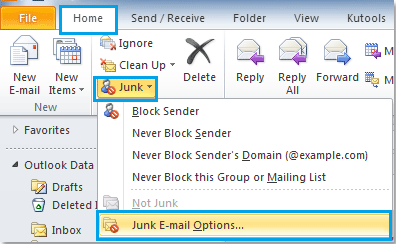
2. 스팸 메일 옵션 대화상자에서 안전한 발신자 탭을 클릭하고 추가 버튼을 클릭한 후 나타난 '주소 또는 도메인 추가' 상자에 차단하지 않을 발신자 도메인을 입력합니다. 스크린샷 보기:
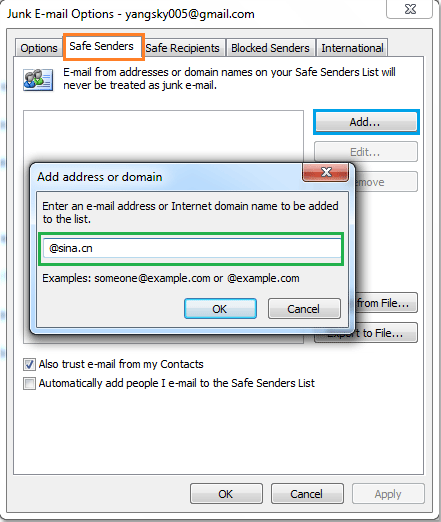
3. 확인을 클릭하면 입력된 발신자 도메인이 안전한 발신자 목록에 추가됩니다. 필요에 따라 추가 버튼을 클릭하여 다른 도메인도 추가할 수 있습니다.
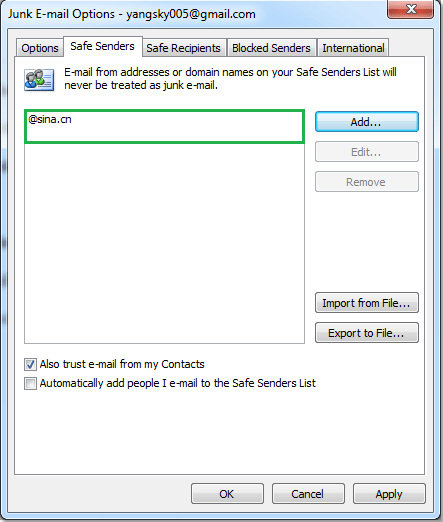
4. 차단하지 않을 모든 발신자 도메인을 추가한 후 확인을 클릭하여 스팸 메일 옵션 대화상자를 닫습니다.
그리고 이러한 특정 발신자 도메인에서 오는 이메일은 스팸 메일 폴더로 필터링되지 않습니다.
Kutools for Outlook를 사용하여 여러 도메인을 안전한 발신자 목록에 추가하기
Kutools for Outlook를 사용하면 여러 개의 선택된 발신자 도메인을 한 번에 안전한 발신자 목록에 빠르게 추가할 수 있습니다.
Kutools for Outlook를 설치했다면 다음과 같이 해보세요:
1. Kutools > 스팸 메일 필터 > 스팸 메일 필터 활성화를 클릭하여 이 기능을 활성화합니다. 스크린샷 보기:
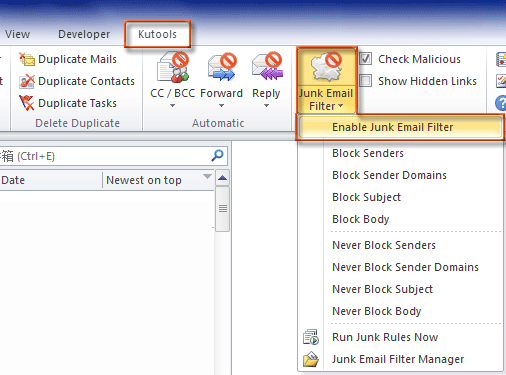
2. Ctrl 키를 누른 상태에서 화이트리스트에 발신자 도메인을 추가하려는 이메일을 선택합니다.
3. 그런 다음 스팸 메일 필터 아래에 있는 '발신자 도메인 차단 안 함'을 클릭하면 선택한 이메일 발신자 도메인이 안전한 발신자 목록에 추가되었음을 알려주는 알림 상자가 나타납니다. 스크린샷 보기:
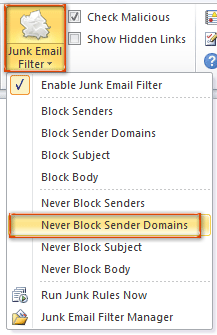 |  |
4. 확인을 클릭하여 알림 상자를 닫은 후 스팸 메일 필터 관리자로 이동하여 규칙을 미리 볼 수 있습니다. 대화상자에서 규칙을 편집, 삭제, 내보내기 또는 가져올 수 있습니다. 스크린샷 보기:
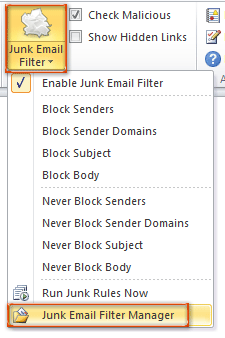 |
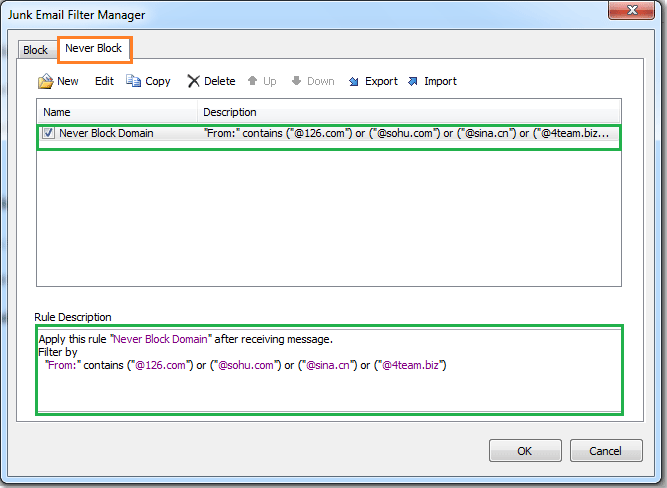 |
발신자 도메인을 안전한 발신자 목록에 추가한 후 규칙이 들어오는 이메일에 적용됩니다.
'발신자 도메인 차단 안 함' 기능에 대해 자세히 알아보려면 클릭하세요.
관련 기사:
- Outlook에서 차단된 발신자 목록에 발신자 도메인을 추가하는 방법은 무엇입니까?
- Outlook에서 안전한 발신자 목록에 이메일 주소를 추가하는 방법은 무엇입니까?
- Outlook에서 차단된 발신자 목록에 발신자 주소를 추가하는 방법은 무엇입니까?
- Outlook에서 특정 제목에 따라 이메일을 차단하는 방법은 무엇입니까?
최고의 오피스 생산성 도구
속보: Kutools for Outlook 무료 버전 출시!
새롭게 달라진 Kutools for Outlook에서100가지 이상의 놀라운 기능을 경험해보세요! 지금 다운로드하세요!
🤖 Kutools AI : 첨단 AI 기술을 활용해 이메일을 손쉽게 처리합니다. 회신, 요약, 최적화, 확장, 번역, 작성까지 모두 지원합니다.
📧 이메일 자동화: 자동 응답(POP 및 IMAP 지원) / 이메일 보내기 예약 / 이메일 전송 시 규칙별 자동 참조/숨은 참조 / 자동 전달(고급 규칙) / 자동 인사말 추가 / 여러 수신자 이메일을 개별 이메일로 자동 분할 ...
📨 이메일 관리: 이메일 회수 / 제목 및 기타 기준으로 의심스러운 이메일 차단 / 중복 이메일 삭제 / 고급 검색 / 폴더 정리 ...
📁 첨부 파일 프로: 일괄 저장 / 일괄 분리 / 일괄 압축 / 자동 저장 / 자동 분리 / 자동 압축 ...
🌟 인터페이스 매직: 😊더 예쁘고 다양한 이모지 / 중요한 이메일이 오면 알림 / Outlook 종료 대신 최소화 ...
👍 원클릭 기능: 모두 회신 (첨부 파일 포함) / 피싱 방지 이메일 / 🕘보낸 사람의 시간대 표시 ...
👩🏼🤝👩🏻 연락처 및 캘린더: 선택한 이메일에서 연락처 일괄 추가 / 연락처 그룹을 개별 그룹으로 분할 / 생일 알림 제거 ...
원하는 언어로 Kutools를 사용하세요 – 영어, 스페인어, 독일어, 프랑스어, 중국어 및40가지 이상을 지원합니다!
한 번의 클릭으로 Kutools for Outlook을 즉시 활성화하세요. 기다리지 말고 지금 다운로드하여 업무 효율을 높여보세요!


🚀 원클릭 다운로드 — 모든 Office 추가 기능 받기
강력 추천: Kutools for Office (5-in-1)
한 번의 클릭으로 다섯 종류의 설치 파일을 동시에 다운로드하세요 — Kutools for Excel, Outlook, Word, PowerPoint 및 Office Tab Pro. 지금 다운로드하세요!
- ✅ 원클릭 편리함: 다섯 가지 설치 패키지를 단 한 번에 다운로드할 수 있습니다.
- 🚀 모든 Office 작업에 바로 준비 완료: 필요한 추가 기능을 원하는 때에 설치하세요.
- 🧰 포함됨: Kutools for Excel / Kutools for Outlook / Kutools for Word / Office Tab Pro / Kutools for PowerPoint